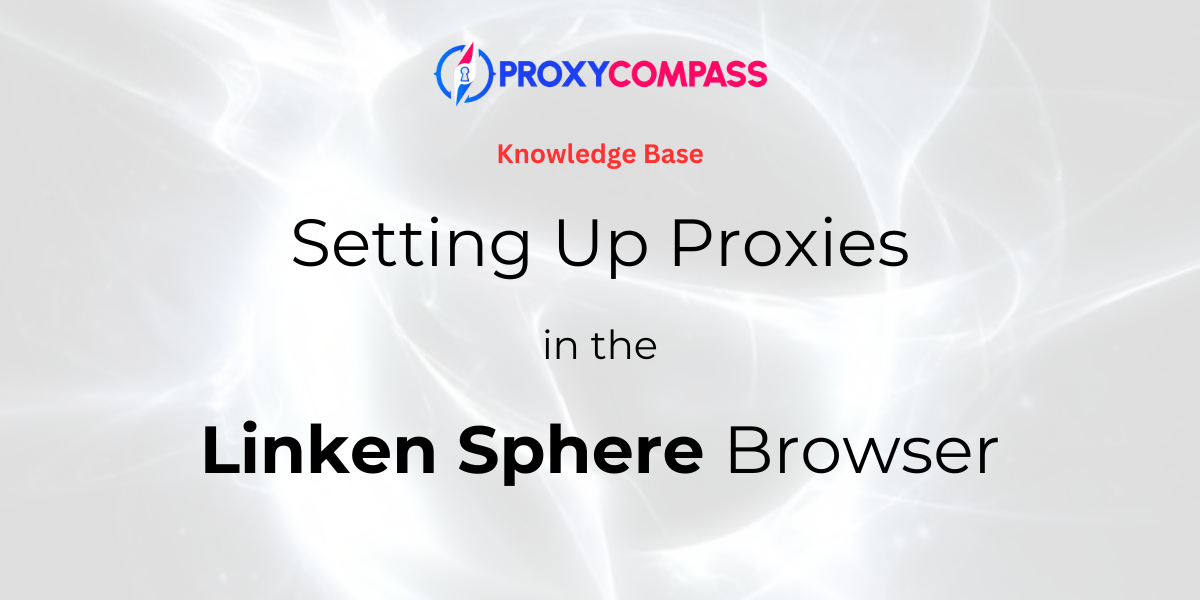
Cos'è Linken Sfera?
Linken Sphere è un browser anti-rilevamento avanzato progettato per gli utenti attenti alla privacy, in particolare quelli del settore del marketing di affiliazione. Offre robuste funzionalità di tracciamento e prevenzione delle impronte digitali, consentendo agli utenti di mascherare efficacemente le proprie identità digitali.
Scarica Linken Sfera ora per sfruttare queste funzionalità.
Lanciato nel 2017, Linken Sphere supporta funzionalità che facilitano il multi-accounting e la navigazione sicura, rendendolo una scelta popolare tra i professionisti che gestiscono più profili online per scopi di marketing e raccolta dati. Il browser è celebre per la sua interfaccia intuitiva e le sue potenti prestazioni, definendo le tendenze nel settore dei browser anti-rilevamento.
Che tipo di proxy sono necessari per Linken Sphere e perché?
L'uso dei proxy in Linken Sphere ha diversi scopi importanti:
1. Anonimato: I server proxy nascondono il tuo vero indirizzo IP sostituendolo con l'indirizzo IP del proxy. Ciò aiuta a mantenere anonime le tue attività online, il che è fondamentale per gli utenti coinvolti nello scraping dei dati, nell'ottimizzazione SEO e nel marketing su Internet.
2. Sicurezza: i proxy aiutano a proteggere le tue informazioni personali da potenziali minacce come hacker e malware isolando le tue richieste dal tuo dispositivo.
3. Evita le restrizioni: i proxy ti consentono di aggirare le restrizioni geografiche e basate su IP, dandoti accesso a contenuti e risorse che potrebbero essere bloccati nel tuo Paese o regione.
4. Gestione di più account: Nel marketing e nei social media, la gestione di più account spesso richiede l'utilizzo di IP diversi per evitare il ban dell'account a causa della corrispondenza IP.
In Linken Sphere, gli utenti possono configurare l'utilizzo del proxy per ciascuna scheda individualmente, fornendo opzioni di personalizzazione uniche per diverse attività.
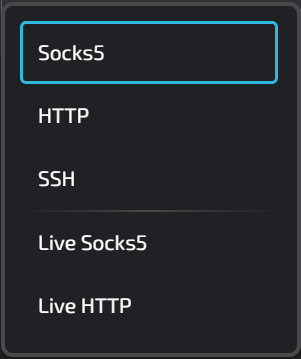
I tipi di proxy che possono essere utilizzati in Linken Sphere includono:
Calzini5: Questo tipo di proxy è molto versatile e viene spesso utilizzato in Linken Sphere per attività che richiedono una solida sicurezza e anonimato, come la gestione di più account su piattaforme diverse. Supporta sia i protocolli TCP che UDP, rendendolo ideale per applicazioni che vanno oltre la semplice navigazione web. Saperne di più sul proxy Calze5.
HTTP: Adatti per la normale navigazione web all'interno di Linden Sphere, i proxy HTTP possono interpretare e gestire il traffico web. Ciò è utile per attività come il web scraping o l'accesso a contenuti con limitazioni geografiche, poiché possono filtrare e memorizzare nella cache i dati per migliorare i tempi di caricamento e l'efficienza. Saperne di più sul proxy HTTP.
SSH: Anche se in genere non vengono utilizzati direttamente tramite browser come Linken Sphere, i proxy SSH possono proteggere i canali di trasferimento dati tra il browser e i server remoti. Ciò può essere particolarmente utile per accedere in modo sicuro alle risorse del server o gestire siti Web tramite una connessione crittografata, aumentando la sicurezza durante l'esecuzione di attività sensibili. Saperne di più sul protocollo SSH.
Calzini dal vivo5 / HTTP dal vivo: Si tratta di proxy pubblici gratuiti integrati che sono stati pre-testati e sono disponibili per gli utenti del browser LS. Saperne di più sulle deleghe pubbliche.
Nella nostra guida utilizzeremo i proxy Calze5 come il tipo di proxy più anonimo. Noi useremo IP ospitati nel data center. Nel complesso, il browser LS consente l'utilizzo di qualsiasi altro tipo di proxy, siano essi presenti mobile O Residenziale.
Di seguito esploreremo l'aggiunta di diversi tipi di proxy richiesti per vari scenari di utilizzo del browser:
- Configurazione di un proxy statico;
- Impostazione di una delega a rotazione;
- Caricamento in blocco dei proxy utilizzando un elenco.
Passaggio 1: apri il proxy manager nel browser Linken Sphere
L'aggiunta di server proxy in questo browser può essere eseguita in due modi. Il primo metodo consiste nel creare una nuova sessione e quindi aggiungere un proxy alla sessione esistente. Il secondo metodo consiste nell'aggiungere un server proxy al gestore proxy del browser e quindi assegnarlo alle sessioni future.
Per accedere al Proxy Manager nel browser, fai clic sulla sua etichetta nella parte superiore del programma.
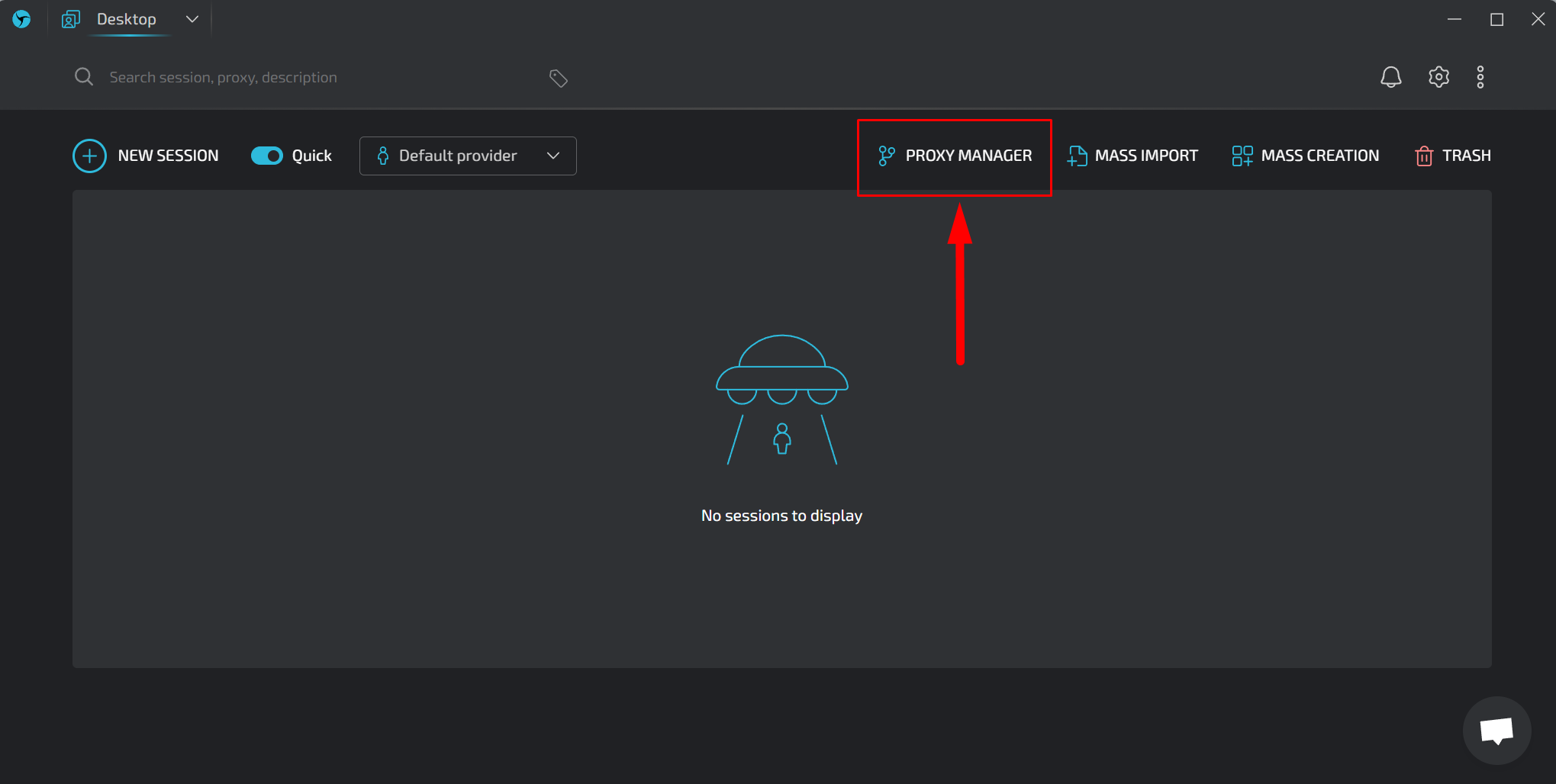
Scenario 1: aggiunta di un proxy statico
Proxy statici nel browser Linken Sphere sono fondamentali per determinate attività perché forniscono un indirizzo IP coerente che non cambia ad ogni richiesta. Questa stabilità è essenziale per le operazioni che richiedono un elevato livello di fiducia da parte dei siti Web, come la gestione di campagne sui social media a lungo termine o l'online banking, dove la coerenza dell'IP aiuta a evitare l'attivazione di avvisi di sicurezza e garantisce un'esperienza più fluida.
Per aggiungere un proxy, preparalo in uno dei seguenti formati:
ip:porta per i proxy autenticati tramite IP
ip:porta@login:pass per i proxy autenticati tramite nome utente e password
- Seleziona il protocollo proxy richiesto facendo clic sull'etichetta come mostrato nello screenshot.
Nel nostro caso, lo è SOCKS5. - Copia e incolla il Indirizzo IP, portae, se necessario, login e password per il proxy nel campo successivo.
Il browser Linken Sphere verificherà automaticamente la disponibilità, la geolocalizzazione e il fuso orario del proxy specificato (evidenziato con una cornice verde nello screenshot). - Fare clic sul segno di spunta per salvare i dati.
È quindi possibile assegnare questo proxy a una sessione specifica.
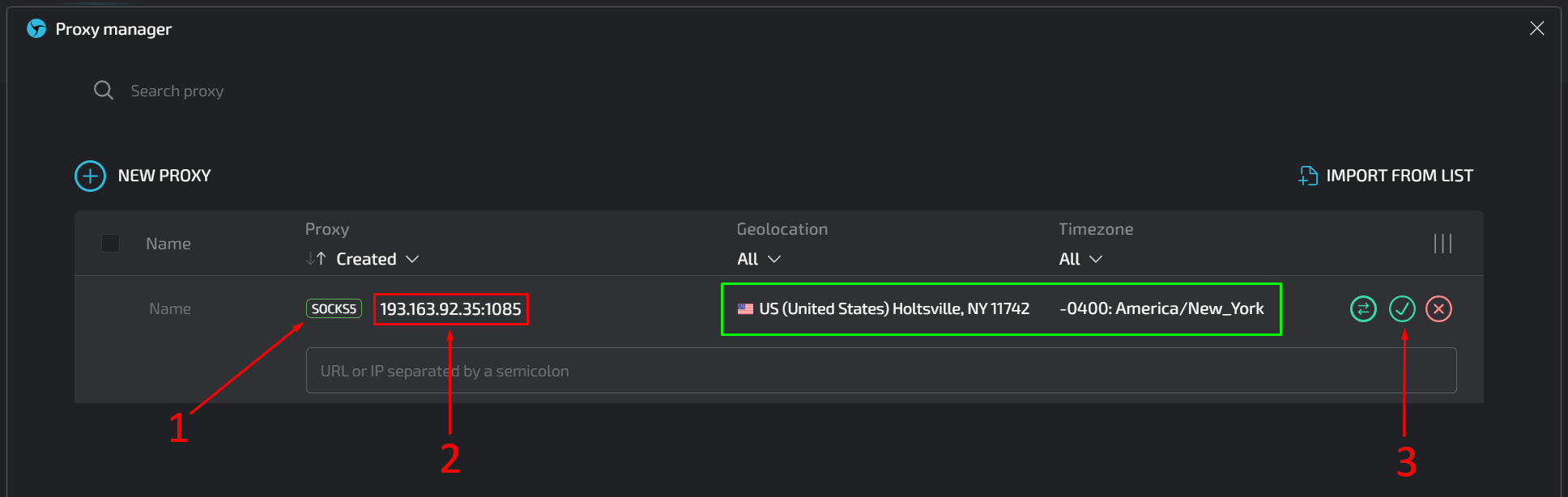
Scenario 2: aggiunta di un proxy a rotazione
Nel browser Linken Sphere, a procura rotante potrebbe essere necessario per attività che richiedono frequenti modifiche IP per evitare il rilevamento e il blocco, come il web scraping o la gestione di più account. Questo scenario può verificarsi meno frequentemente rispetto all'utilizzo di un proxy statico, ma è fondamentale per le attività in cui un indirizzo IP non può essere associato in modo coerente al comportamento di un utente.
L'aggiunta di un proxy rotante è simile all'aggiunta di un proxy statico, con la differenza principale che è questa invece di inserire un indirizzo IP proxy, è necessario inserire il gateway per la rotazione dei proxy. Questo gateway fornirà indirizzi IP casuali per ogni nuova azione nel browser (cliccando su un collegamento, aggiornando la pagina, ecc.).
Ecco i passaggi da seguire:
- Seleziona il protocollo proxy necessario facendo clic sull'etichetta del protocollo come mostrato nello screenshot.
- Copia e incolla il Gateway IP, portae, se necessario, login e password.
- Fare clic sul segno di spunta per salvare i dati.
- Fare clic più volte sull'icona con le frecce bidirezionali per assicurarsi che il gateway funzioni, fornendo un nuovo IP casuale ad ogni clic.
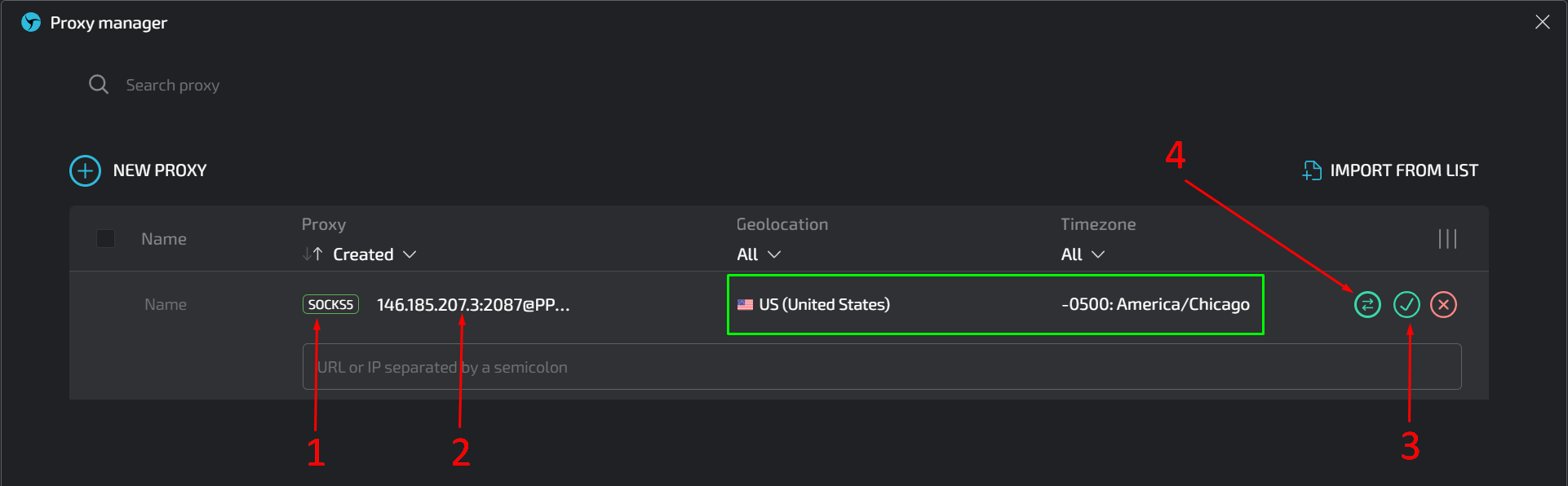
Quando fai clic sull'icona con le frecce bidirezionali più volte, dovresti vedere una schermata simile a quella nello screenshot qui sotto:
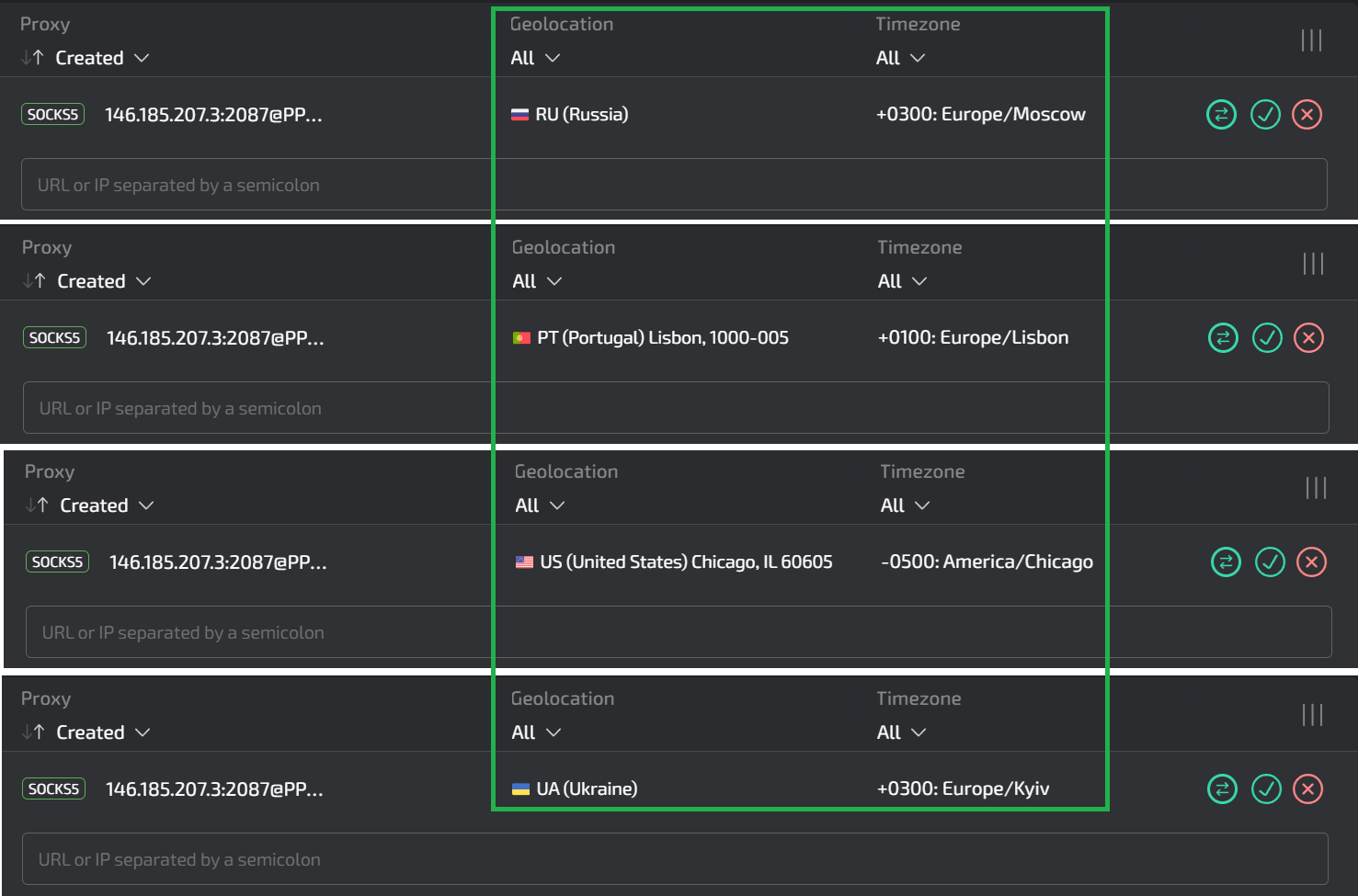
Grande! Il proxy rotante è pronto per l'uso e può essere associato a una sessione specifica nel browser Linken Sphere.
Scenario 3: aggiunta di proxy in blocco
L'aggiunta di proxy in blocco tramite un elenco nel browser Linken Sphere è ideale per gli utenti che gestiscono operazioni su larga scala come la gestione dei social media in più posizioni geografiche.
Questa funzionalità semplifica l'integrazione e la gestione di più proxy, consentendo una configurazione rapida e garantendo la disponibilità di opzioni di backup per la ridondanza. È particolarmente utile per attività che richiedono un insieme diversificato di indirizzi IP per imitare il comportamento locale o testare in modo efficiente le impostazioni regionali.
Per aggiungere la tua lista al browser, clicca sul pulsante "IMPORTA DA LISTA" nel Proxy Manager.
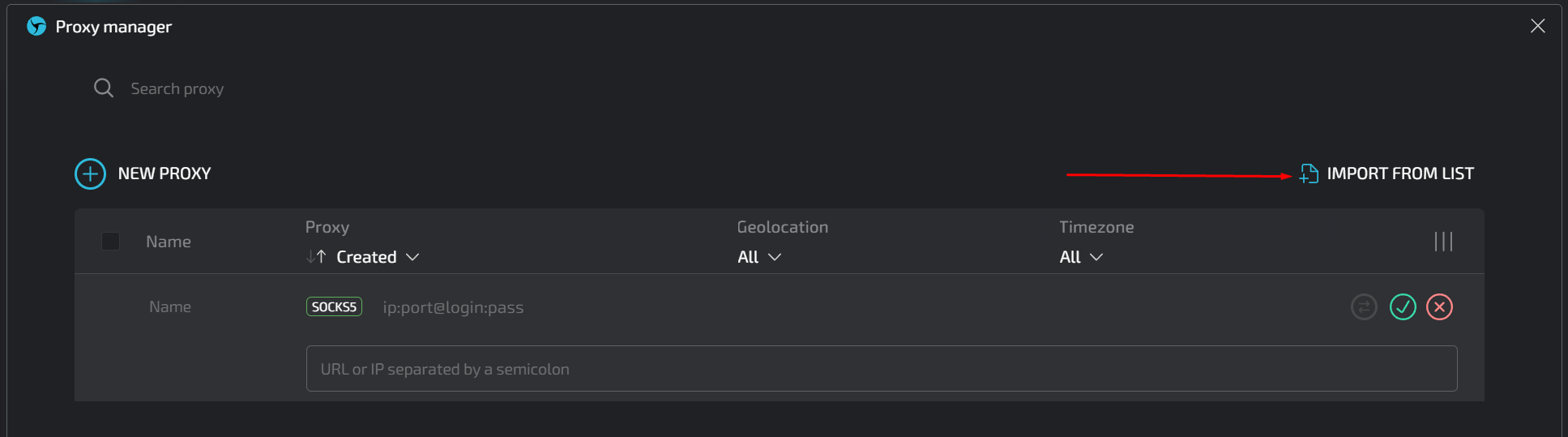
È possibile caricare un file di testo con dati proxy oppure procedere come segue
- Copia e incolla l'elenco dei proxy nel campo appropriato.
- Seleziona il protocollo proxy.
- Dai all'elenco un titolo appropriato. Il browser Linken Sphere aggiungerà indici a questo nome in modo che ciascun proxy nell'elenco abbia il proprio titolo univoco.
Clicca il "IMPORTAREpulsante ".
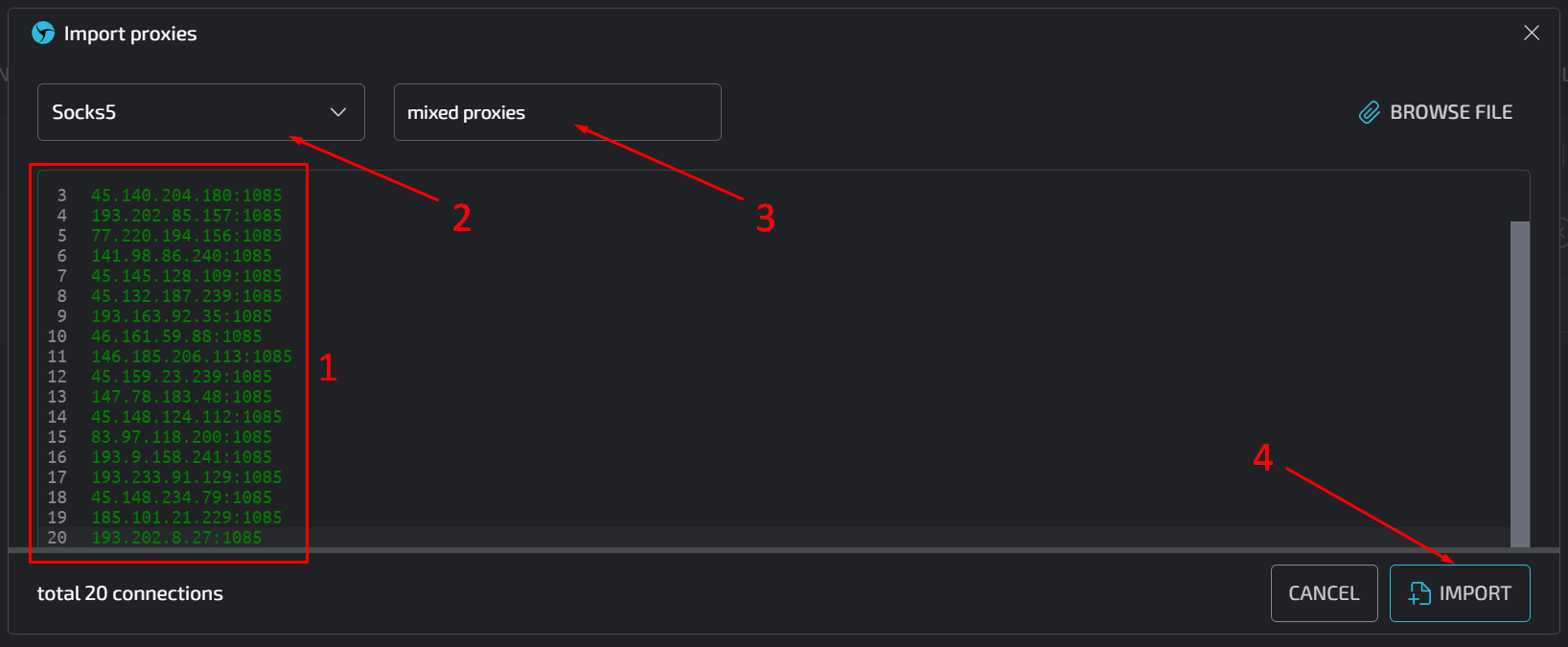
Dopo aver completato questi passaggi, verrà visualizzata una finestra come mostrato nello screenshot qui sotto.
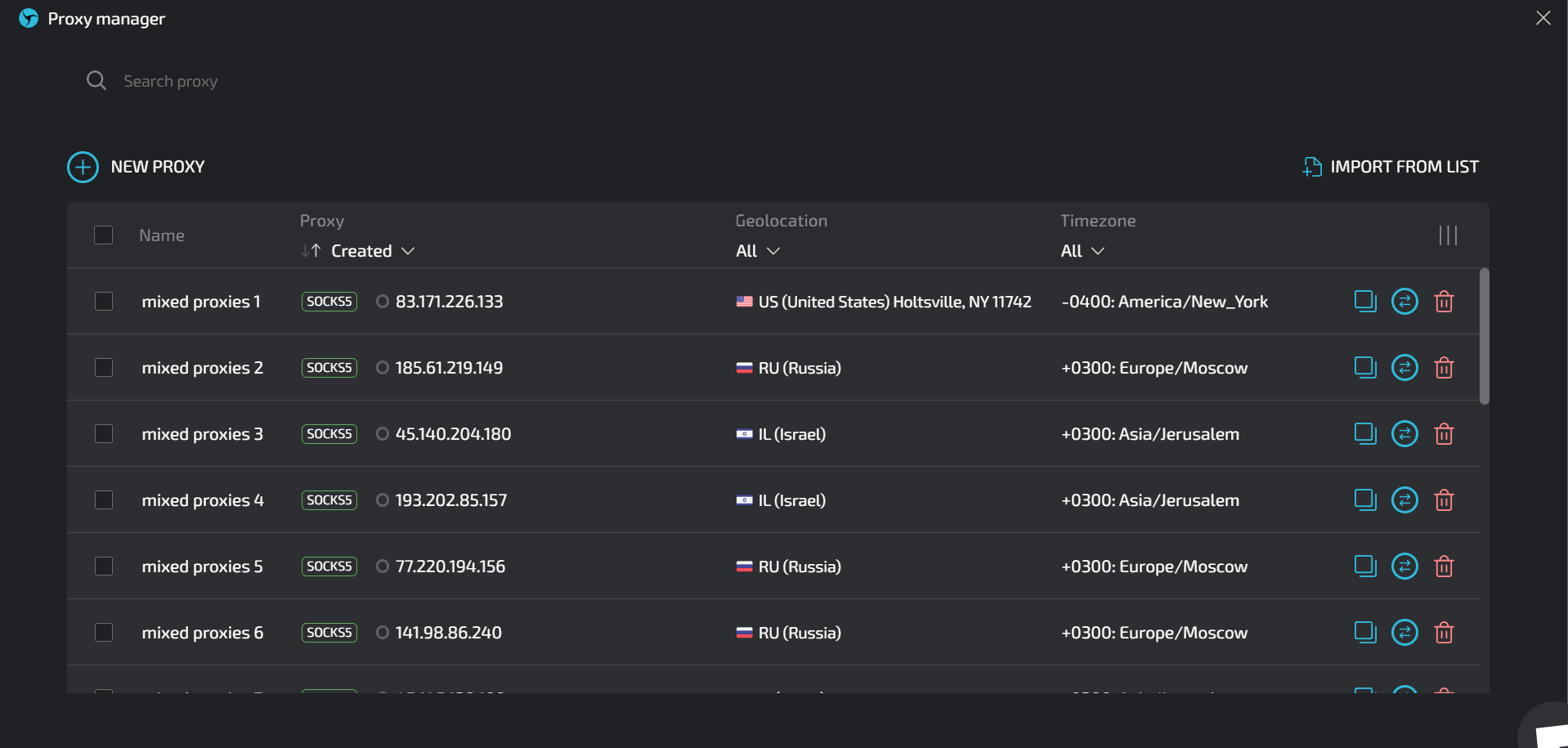
Il browser Link Sphere controllerà automaticamente la connessione a ciascun proxy nell'elenco e ne determinerà la posizione geografica e il fuso orario. Ora puoi assegnare queste deleghe alle sessioni richieste per attività specifiche.
Il browser Linken Sphere è ora completamente pronto per l'uso!




